Les exceptions d’entrée tardive se produisent lorsque le premier poinçon de l’employé est avant son heure de début prévue. Les exceptions de sortie hâtive se produisent lorsque le dernier poinçon de l’employé est avant son heure de fin céduler. Vous devez examiner ces entrées et décider si vous souhaitez ne payer aucune, une partie ou la totalité de l’heure manquante.
Note : Il peut arriver qu’un employé ait une entrée tardive ou une sortie hâtive et souhaite utiliser une absence pour couvrir le temps manquant. Si tel est le cas, suivez les instructions pour ajouter une absence partielle dans la section Traitement des exceptions – Entrées tardives ou sorties précoces (ajouter une absence partielle).
- Suivez les étapes de la section Révision des notifications, sélectionnez Entrées tard\Sorties tôt.
- Sélectionnez l’enregistrement en cliquant dessus. Vous saurez quel enregistrement est sélectionné car toute la ligne sera mise en évidence.
Passez votre curseur sur la notification d’exception et une fenêtre contextuelle vous expliquera en quoi consiste l’exception.
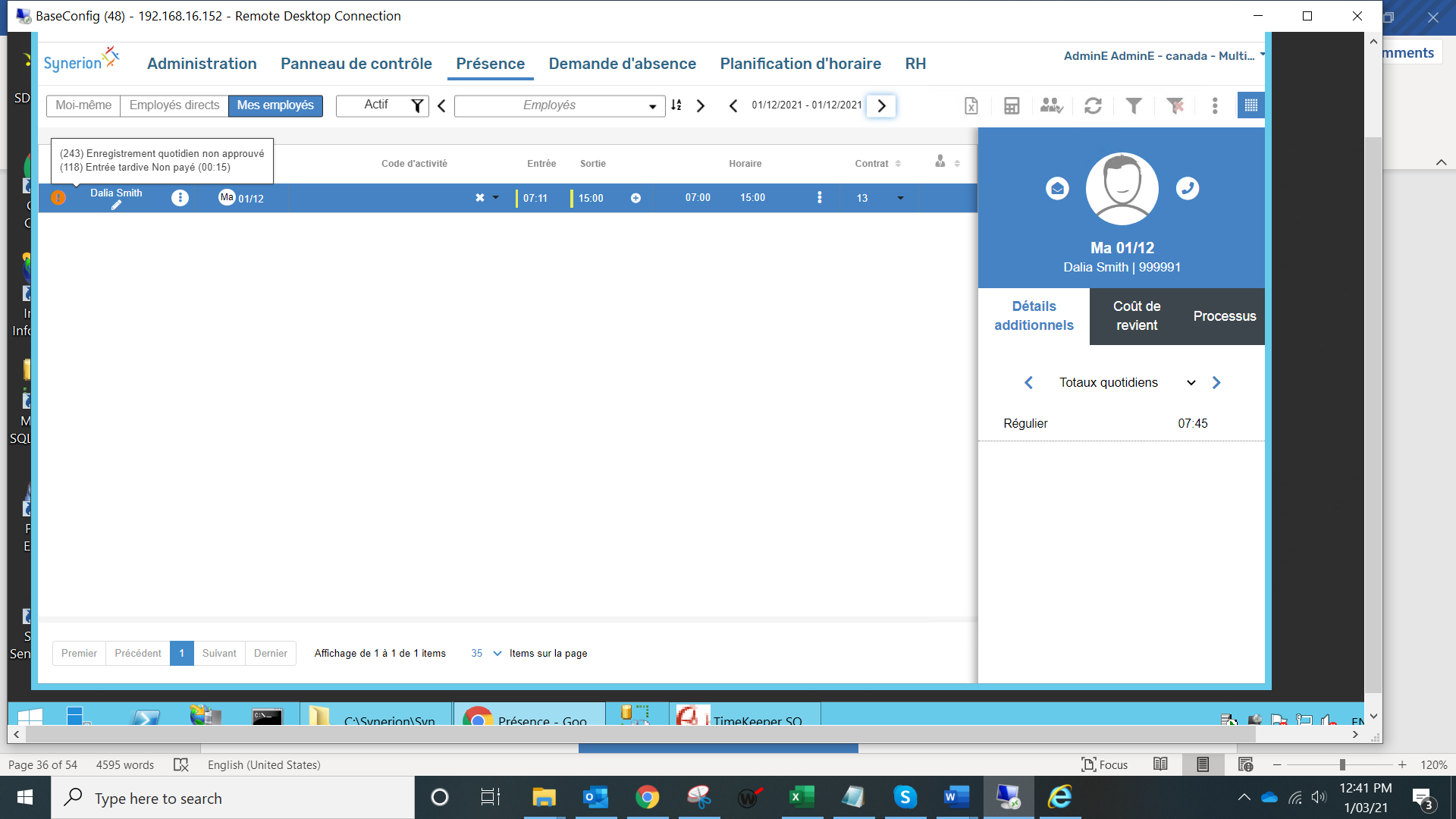
3. Examinez les exceptions dans le panneau des Détails additionnels à droite. Cliquez sur la flèche vers le bas pour développer la section afin de voir les détails de chaque exception.
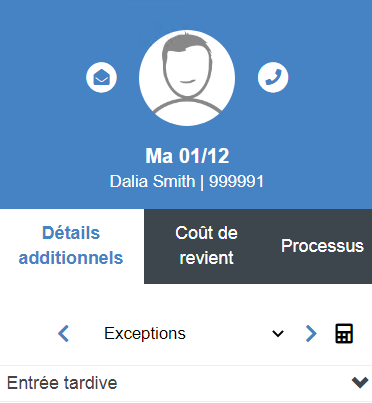
Note : si vous ne pouvez pas voir le panneau de Détails additionnels, cliquez sur le bouton.
4. Pour afficher les options d’exception, cliquez sur le menu déroulant de la fenêtre d’exception.
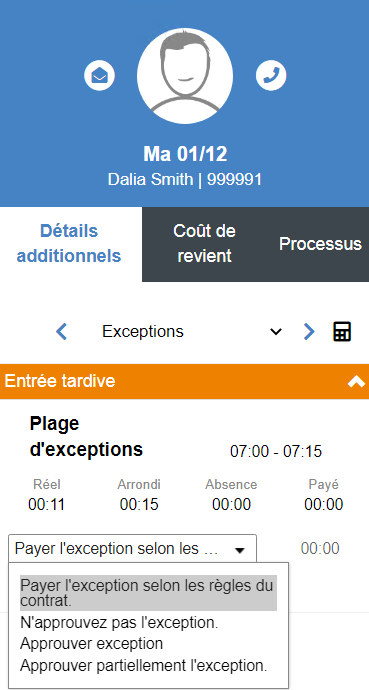
Payer l’exception selon les règles du contrat: c’est le comportement par défaut du contrat. Remarque : certains contrats peuvent ne pas payer de temps supplémentaire, tandis que d’autres peuvent payer une partie ou la totalité du temps supplémentaire par défaut. Votre choix dépendra de la manière dont le contrat est établi. Utilisez le champ Payé pour déterminer le montant, qui est payé automatiquement.
N’approuvez pas l’exception: cela n’ajoute pas le temps manquant à la présence payée.
Approuver exception: cela ajoute le temps manquant à la présence payée.
Approuver partiellement l’exception: cela vous permet d’ajouter une partie du temps manquant à la présence payée. Si vous choisissez cette option, vous devez également préciser le temps à payer dans la section Payée (veuillez noter que ce temps est exprimé en heures et minutes et non en décimales).
5. Enregistrez vos modifications en cliquant sur le bouton Calculer et enregistrer.
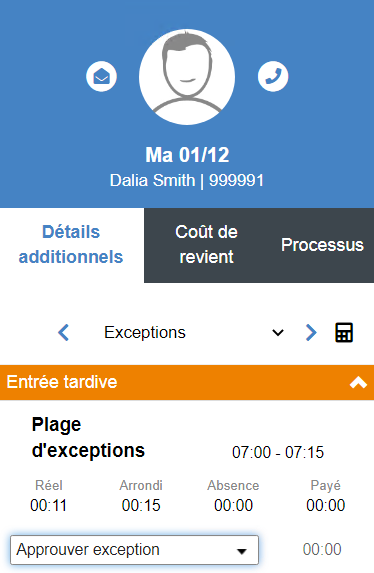
6. Consultez les totaux quotidiens dans le panneau des Détails additionnels à droite.
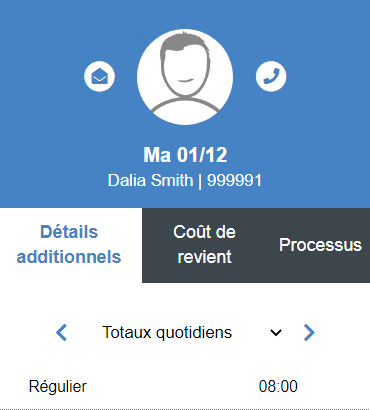
7. Si tout semble correct, cliquez sur la case Approuver l’enregistrement.

Note : vous devrez sauvegarder le dossier une fois qu’il aura été approuvé en utilisant le bouton Calculer et sauvegarder mais si vous avez d’autres dossiers qui nécessitent une attention particulière, vous pouvez continuer à les traiter et faire une dernière sauvegarde avant de quitter l’écran de présence.
